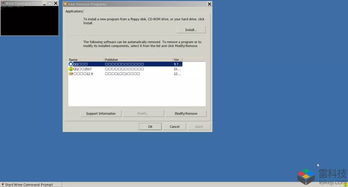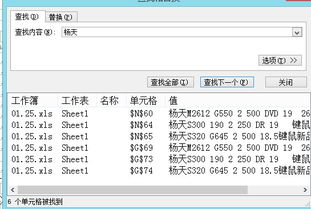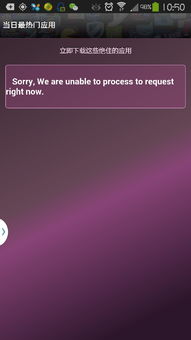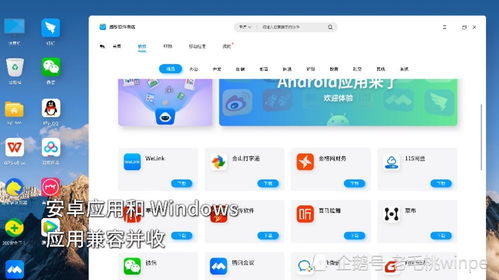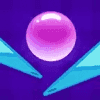安卓系统rom备份,全面指南
时间:2025-05-19 来源:网络 人气:
亲爱的安卓用户们,你是否曾为手机系统崩溃而烦恼,又或者想尝试新的系统却担心数据丢失?别担心,今天我要给你带来一份超详细的安卓系统ROM备份攻略,让你轻松应对各种情况,让你的手机安全无忧!
一、什么是ROM备份?
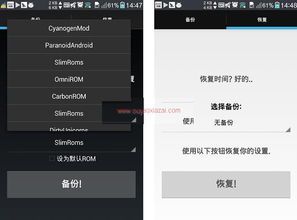
ROM,全称Read-Only Memory,中文翻译为“只读存储器”。在安卓系统中,ROM指的是手机或平板电脑的操作系统镜像,包括内核、系统应用、框架、库以及各种设置。简单来说,ROM就是你的手机系统。
备份ROM,就是将手机系统镜像复制一份,以便在系统出现问题或需要恢复时,能够快速恢复到之前的状态。
二、为什么要备份ROM?
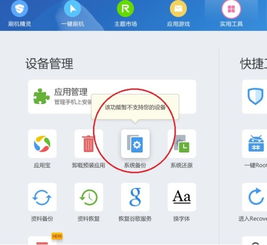
1. 防止系统崩溃:有时候,系统更新或安装第三方应用可能会导致系统崩溃,备份ROM可以在这种情况下快速恢复系统。
2. 尝试新系统:想尝试新的系统,但又担心数据丢失?备份ROM后,你可以放心刷机,如果不喜欢新系统,随时可以恢复到原系统。
3. 数据安全:备份ROM可以保护你的数据安全,防止因系统崩溃或丢失而丢失重要数据。
三、如何备份ROM?
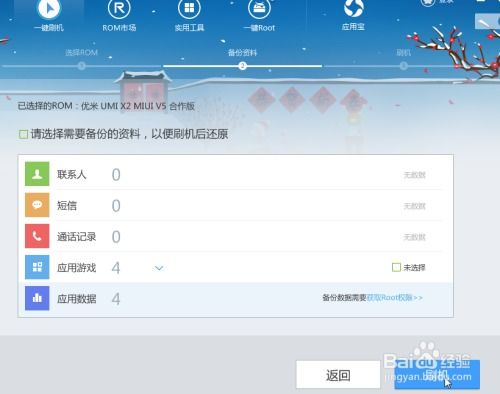
1. 使用第三方应用备份:
- 下载并安装钛备份(Titanium Backup)等第三方备份应用。
- 打开应用,选择“备份”功能。
- 选择需要备份的内容,如系统应用、用户数据等。
- 点击“开始备份”,等待备份完成。
2. 使用手机自带备份功能:
- 打开手机的设置选项,选择“备份和重置”。
- 选择“备份我的数据”,然后选择备份方式,如云备份或SD卡备份。
- 点击“备份现在”,等待备份完成。
3. 使用Recovery模式备份:
- 关机后,按住音量键和电源键进入Recovery模式。
- 在Recovery模式下,选择“backup”或“nandroid backup”。
- 等待备份完成,备份文件通常存储在SD卡的nandroid文件夹中。
四、备份ROM的注意事项
1. 备份前请确保手机电量充足:备份过程中,手机需要保持开机状态,电量不足可能会导致备份失败。
2. 备份前请关闭所有应用程序:关闭应用程序可以减少备份时间,并确保备份的完整性。
3. 备份文件请妥善保管:备份文件是恢复系统的关键,请将其存储在安全的地方,如云存储或外部存储设备。
五、如何恢复ROM?
1. 使用第三方应用恢复:
- 打开钛备份等备份应用,选择“恢复”功能。
- 选择需要恢复的备份文件。
- 点击“开始恢复”,等待恢复完成。
2. 使用Recovery模式恢复:
- 进入Recovery模式,选择“restore”或“nandroid restore”。
- 选择需要恢复的备份文件。
- 点击“开始恢复”,等待恢复完成。
3. 使用手机自带恢复功能:
- 打开手机的设置选项,选择“备份和重置”。
- 选择“恢复我的数据”,然后选择恢复方式,如云备份或SD卡备份。
- 点击“恢复现在”,等待恢复完成。
通过以上攻略,相信你已经学会了如何备份和恢复安卓系统ROM。赶快行动起来,给你的手机来一次全面的备份吧!这样,无论遇到什么问题,你都能轻松应对,让你的手机安全无忧!
相关推荐
教程资讯
系统教程排行